支援 LINE 對話、照片、檔案、通話記錄等各種數據類型的 iPhone 轉移 LINE,無時間限制,還能提前預覽,是 iPhone 換機 LINE 的實用工具!
換新 iPhone 時,您是不是也會很頭疼如何將舊 iPhone LINE 轉移到新 iPhone 呢?iPad 或 iPhone 轉移資料 LINE 時需要哪些前置作業、操作步驟、備份方式等才能避免聊天記錄與檔案不見呢?
以下會就 iPhone 轉移 LINE 的所有事項一步步解析,多個小秘訣,趕快收藏本篇 iPhone 換機 LINE 的實用教學吧!

LINE 聊天紀錄轉移 iOS 的前置作業
根據 LINE 官方的資料顯示,iPhone 轉移 LINE 之前,要先滿足以下三個條件,才能將 LINE 聊天記錄和資料完整同步轉移到其他 iOS 裝置。想要做到 iPhone LINE 無痛轉移,就千萬不要錯過下面的講解唷~
1 檢查 LINE 版本
LINE 轉移 iPhone 或 iPad 時,需要檢查您的 LINE 版本是在 9.2.0 及以上。
您可前往 LINE 主頁 >「設定」>「關於 LINE」確認目前使用版本。如果您的 App 版本未到 9.2.0(含)以上,請前往 App Store 更新最新版本。
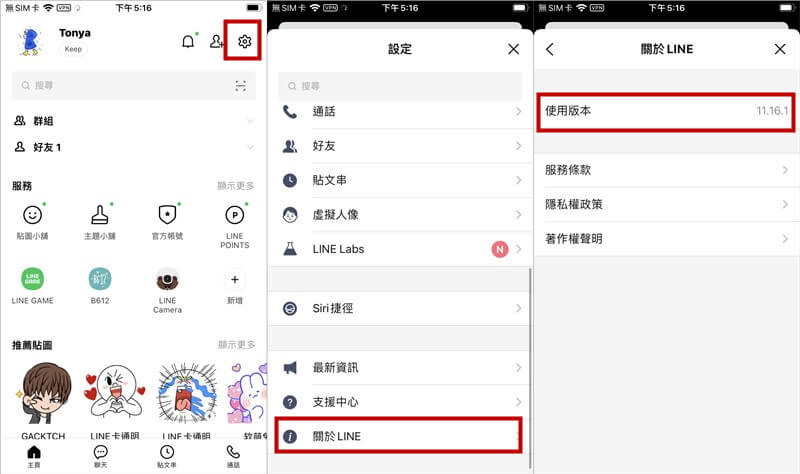
2 綁定電話號碼與電子郵件
如果沒有在 LINE App 中綁定電話號碼或電子郵件,iPhone 換手機 LINE 資料轉移時,您將無法在新裝置上登入舊的 LINE 帳號,更無法還原 LINE 對話。
您可以在 LINE 轉移 iOS 之前執行以下綁定的操作步驟:
步驟1在主頁點選「齒輪」圖示。
步驟2在「設定」中點選「我的帳號」。
步驟3確認「電話號碼」、「電子郵件帳號」都綁定、「密碼」也設定成功。
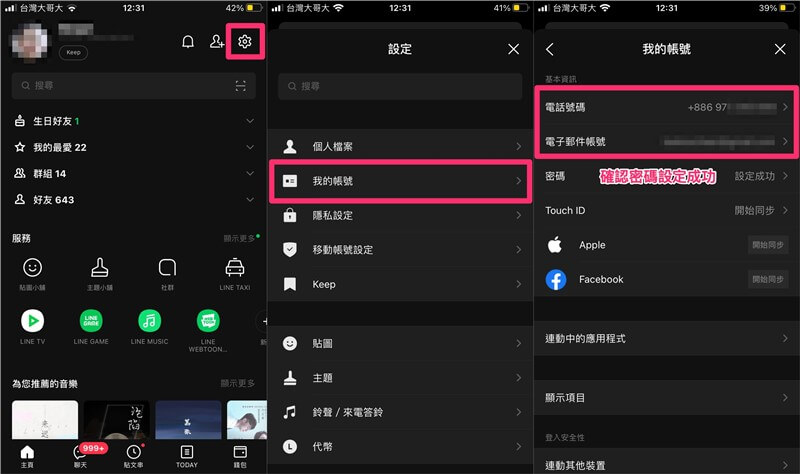
3 提前將 iPhone/iPad LINE 備份
您必須提前進行 iPhone 或 iPad LINE 備份,才能實現 iOS LINE 轉移。如果您已開啟 iCloud 自動備份,可直接閱讀下一部分的 LINE 移轉 iOS 相關步驟。
如果沒有設定自動備份,請先確認 iCloud 儲存空間足夠再進行手動備份。請參考以下操作步驟進行備份,再進行 iPhone 轉移 LINE 聊天紀錄。
步驟在 LINE 主頁點選「齒輪」圖示 >「聊天」>「備份聊天記錄」>「馬上進行備份」。
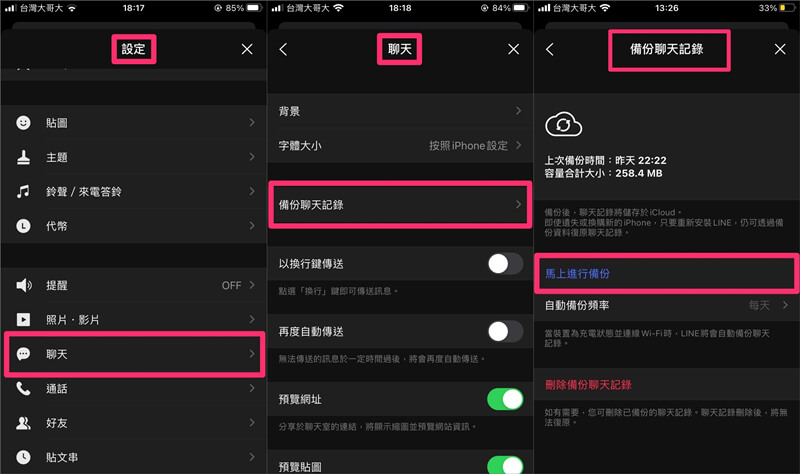
以上前置作業完成後,我們就可以趕緊開始 iPhone LINE 聊天紀錄轉移啦!
iPhone 換機 LINE 的兩種情境
根據官方 iPhone LINE 移轉的指引,需要視您的新 iPhone 是否更換 LINE 電話號碼而進行相關設定。
以下分別就 iPhone 換新機 LINE 電話號碼有變更和無變更的兩種情況,提供官方參考設定步驟。
1 iPhone 轉移 iPhone LINE 電話號碼不變
新換 iPhone LINE 時,如果您沒有更換手機號碼,仍然使用舊的手機號碼,可以按照以下步驟在不同 iPad 或 iPhone 轉移 LINE 聊天紀錄。
步驟1在新裝置上下載安裝 LINE 後點選「登入」>「以電話號碼登入」。
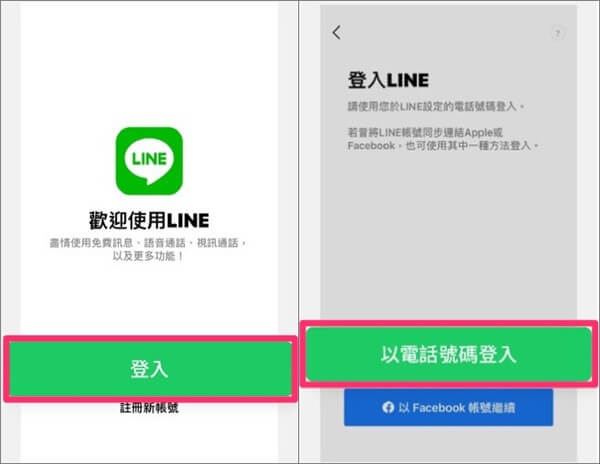
步驟2輸入 LINE 綁定的電話號碼和認證碼。
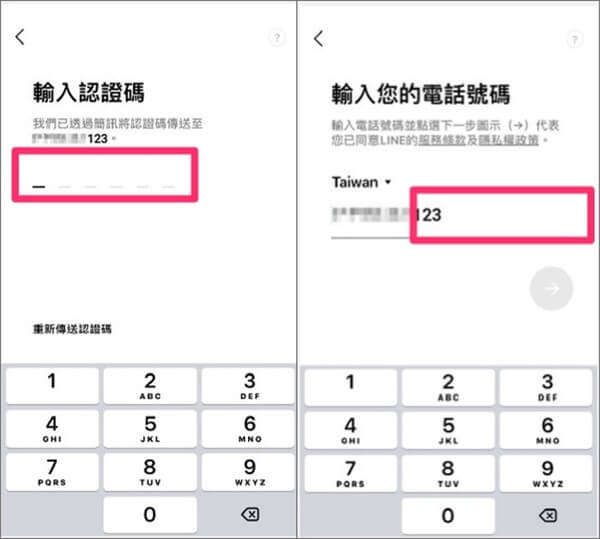
步驟3點選「這是我的帳號」,輸入 LINE 帳號密碼。
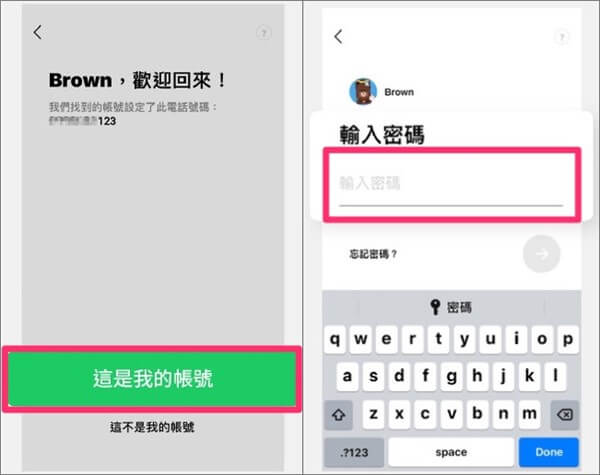
步驟4點選「復原聊天記錄」>「確定」。

步驟5點選「透過備份資料復原聊天記錄」,點選綠色按鍵即可完成 LINE 轉移 iOS。
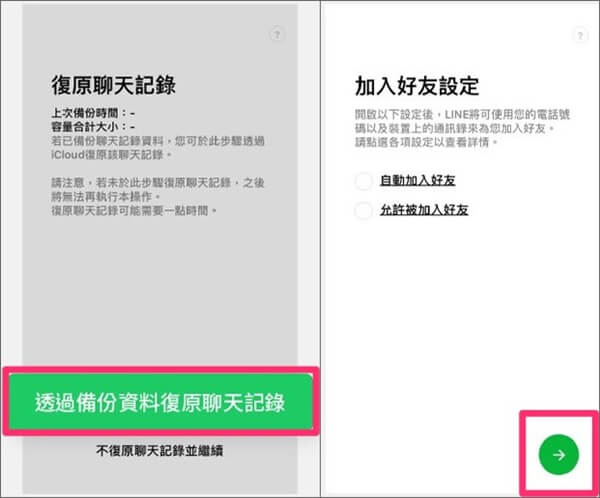
2 iPhone 換手機和電話號碼 LINE 轉移
如果您不但換新 iPhone,同時更換了新號碼,LINE 換手機 iPhone 需要按照以下 LINE 移動帳號操作才能轉移 LINE 訊息。
步驟1在舊手機的 LINE 主頁點右上角的「齒輪」圖示。
步驟2在「設定」中點選「移動帳號設定」>「確定」。
步驟3開啟「移動帳號」。
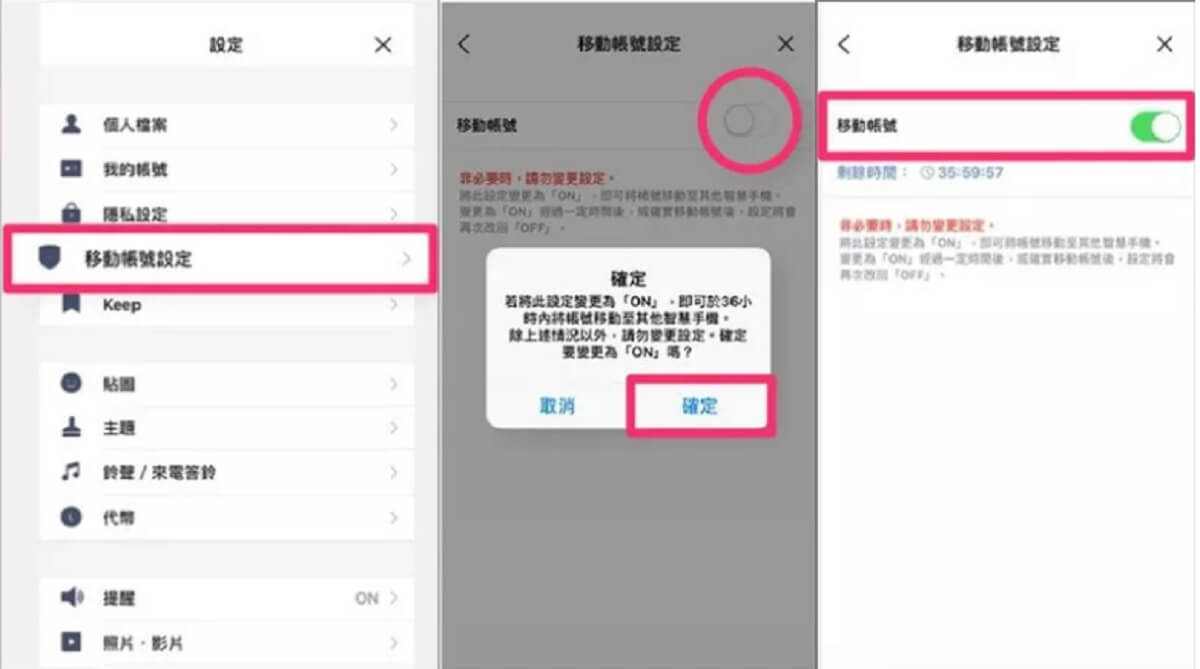
步驟4接下來轉到新 iOS 裝置,在 iPhone 下載安裝 LINE 後點選「以電話號碼登入」。
步驟5之後輸入新的電話號碼和「認證碼」,點選「移動帳號」。
步驟6開啟 LINE「移動帳號」。
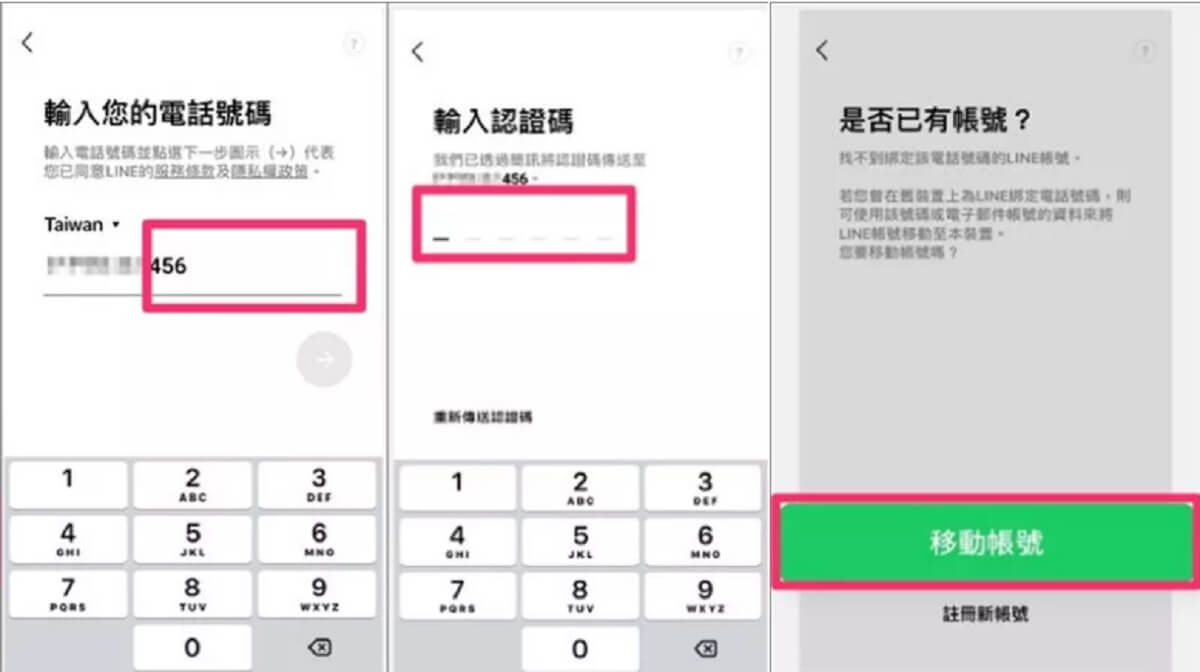
步驟7在新 iPhone 手機選擇「以舊的電話號碼登入」或「以電子郵件帳號登入」。
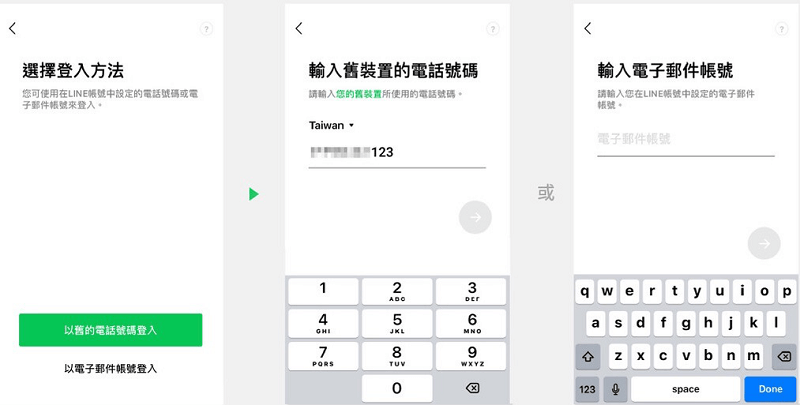
步驟8輸入 LINE 密碼,點選「繼續」。
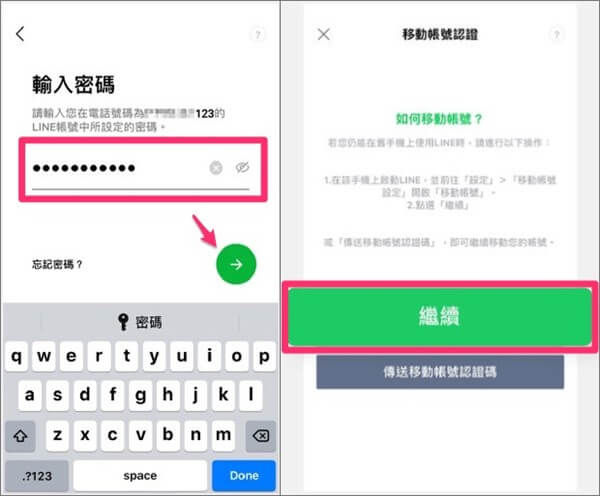
步驟9此時舊手機會收到認證碼。請查看 SMS 簡訊中的認證碼,之後再新手機中輸入「移動帳號認證碼」,點擊「確定」。
步驟10點選「登入」>「復原聊天記錄」>「確定」。系統就會把 LINE 資料轉移到新 iPhone。
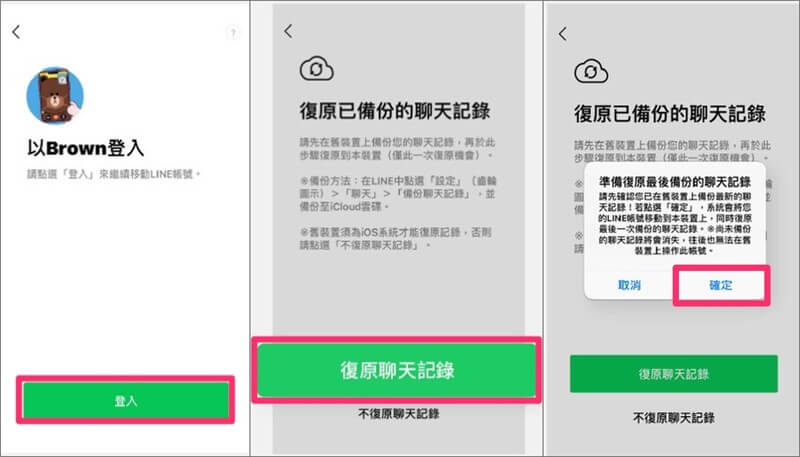
步驟10點選「透過備份資料復原聊天記錄」> 綠色下一步按鍵就完成 iPhone LINE 聊天記錄轉移。
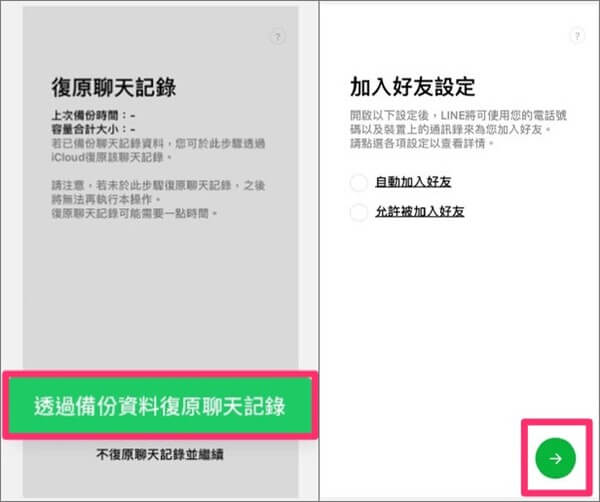
iPad/iPhone 轉移 LINE 聊天紀錄的快捷方法
使用上述方法可以完成 iPhone LINE 備份轉移到新 iPhone,但是步驟繁瑣,很有可能在換手機過程中由於 iCloud 空間不足導致 LINE 資料不見,且不適用 iPad LINE 轉移。因此我們也提供以下兩種更加直覺的方案,即使 LINE 忘記開啟移動帳號也可以在短時間完成 LINE 轉移 iOS 新裝置。
1 使用 LINE 轉移工具一鍵實現 iPhone 移轉 LINE
iOS LINE 轉移新 iPhone 或 iPad,iMyFone iTransor for LINE 轉移工具絕對是您的最佳選擇,僅需點擊幾下,5 分鐘即可完成 iPhone 換機 LINE。要想一鍵做到 iOS 轉 iOS LINE 聊天紀錄,看這裡就對囉!
- 進行 LINE 換機 iOS 裝置,可以免費預覽和查看聊天記錄,並選擇性將需要的 LINE 資料轉移 iPhone 或 iPad。
- 支援各種數據類型的 iOS LINE 轉移,如貼圖、圖片、影片、文檔、語音、通話記錄、名片、定位分享記錄等。
- LINE iPhone 轉移後不會覆蓋新 iOS 裝置上原有的 LINE 數據。
- 不管是否更換電話號碼,都能快速將 LINE 聊天紀錄轉移 iOS 裝置。
- 適用多種 LINE 轉移 iOS 裝置,包括最新 iPhone 16/15/14/13 和 iPad LINE 轉移。
心動不如行動,趕緊點擊下方按鈕實現 iPhone 換 iPhone LINE 吧~
為了方便您的理解,我們為您提供了 iPhone 新機轉移 LINE 的完整影片教學。
使用 iTransor for LINE 進行 iPhone LINE 轉移
步驟1在電腦上下載並安裝 iTransor for LINE。選擇左側第一個模式「在 Android 和 iOS 裝置之間傳輸 LINE 數據」,並將 LINE 換手機的兩部 iPhone 連接到電腦上,以進行 iPhone 轉移 iPhone LINE。
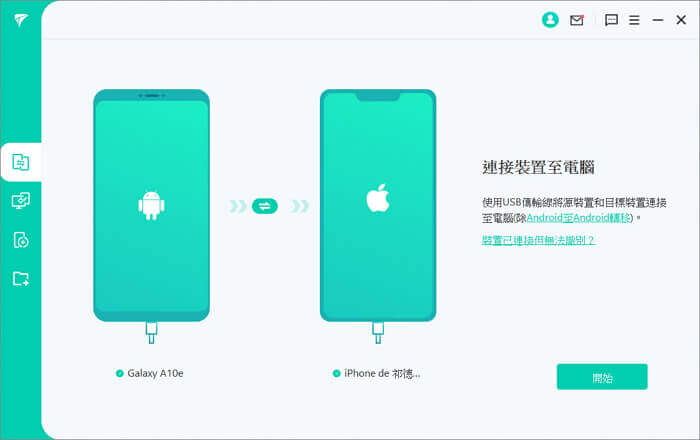
注意:請確保程式介面上的左側的裝置是轉移前的裝置。右側的裝置是 LINE 資料需要轉移到的新 iOS 裝置。如果順序顛倒,請點擊兩個裝置間的切換圖標,進行切換。
步驟2您需要在源裝置上前往「設定」> 點擊 Apple ID 用戶名 > 關閉「尋找」。iTransor for LINE 將自動開始準備您的源裝置和目標裝置。當電腦和 iPhone 介面出現設定備份密碼提示時,您可以為本次 LINE 備份加密。
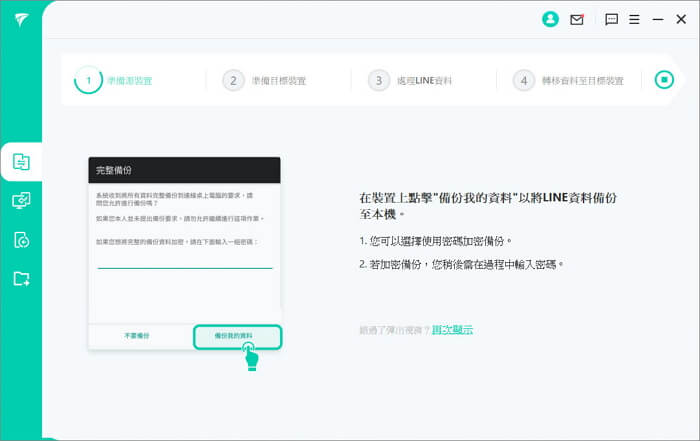
步驟3完成加密後,iTransor for LINE 會開始處理並進行 LINE iPhone 轉移。程式出現成功提示後目標裝置會重啟。請在設定 iPhone 時選擇「不傳送App與資料」。之後在登入 LINE 帳戶後,您將看到新 iPhone 轉移後的 LINE 聊天紀錄。
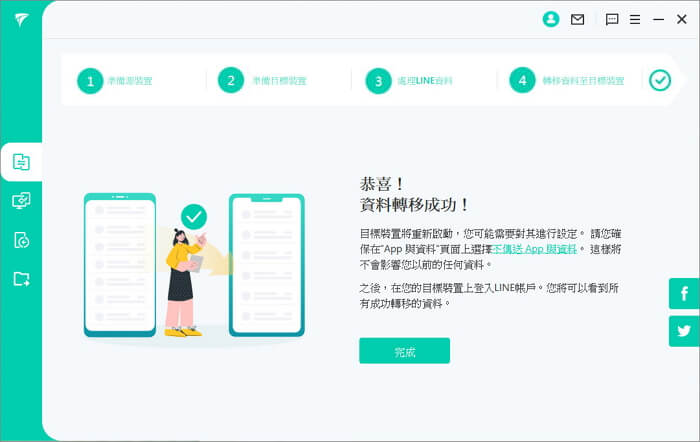
貼士
除了 LINE 移轉到 iOS,iTransor for LINE 同樣可以跨系統轉移 LINE 資料,對於 LINE Android 轉到 iOS 或從 iOS 到 Android 轉移 LINE,都有對應的教學指南。2 使用 iTunes 實現 LINE 換手機 iPhone
除了使用轉移工具完成 LINE 換手機 iPhone,您還可以藉助 iTunes 備份回復的功能,免費在 iPad 或 iPhone 移轉 LINE 資料。
但是這種方法會整機還原 iPhone 或 iPad,也就是說除了 iPhone 資料轉移 LINE,其他的應用程式、裝置照片、檔案等也會一起回復到新裝置上。
確認在電腦上下載最新版本的 iTunes 後(如果不是最新版,需要手動更新),按照以下步驟操作 iPhone LINE 轉移。
步驟1當您將舊 iOS 裝置與電腦連接時,iTunes 即會自動備份您的裝置。但是您也可以隨時手動備份您的舊裝置。
步驟2將新的 iPhone 或 iPad 以 USB 連接線連接到電腦後,等待偵測成功後選取「回復備份」以便進行 LINE 轉移 iOS。
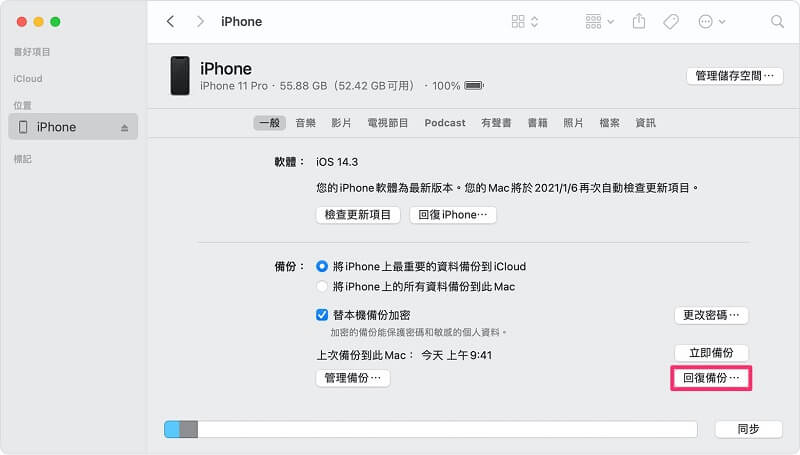
步驟3查看備份日期選取最新的備份點選「回復」,手機重新啟動後保持連線,等待進度條跑完。回復完畢後,iPhone 資料包括 LINE 將還原到新 iOS 裝置上。
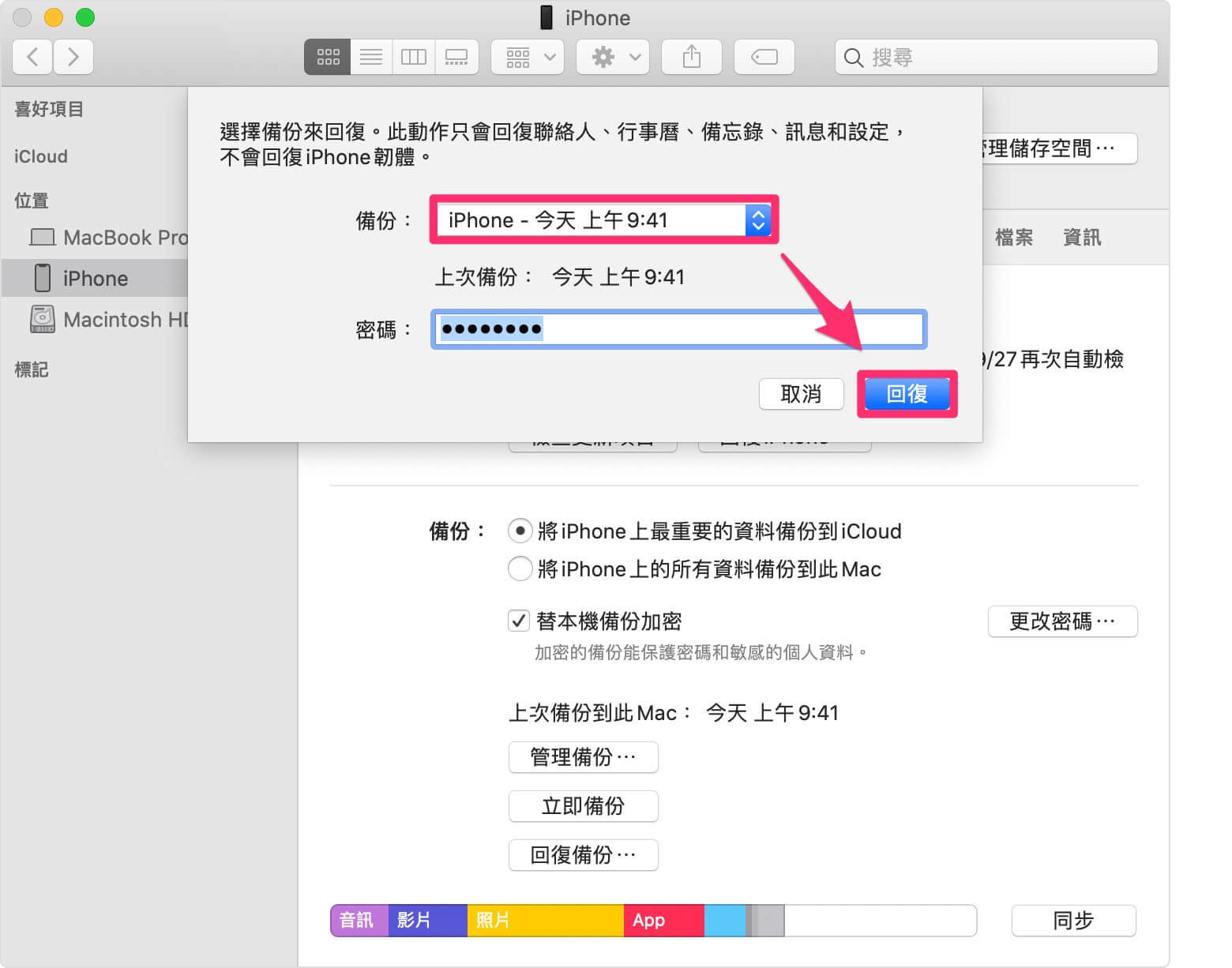
貼士
除了藉助 iTunes 進行新 iPhone 轉移 LINE,您還可以從 iTunes 備份中提取 LINE 訊息。iPhone LINE 無痛轉移的常見問題
對於 iOS LINE 轉移,我們蒐集了以下常見問題,並進行了解答。相信在看完下面有關 Apple LINE 轉移的答案,您一定會豁然開朗~
1 iPhone 轉移 LINE 要備份嗎?
如果按照官方 iPhone 轉移 LINE 的方法,是需要將 LINE 備份到 iCloud 的,將對話和紀錄都暫時儲存至雲端空間後,在新 iPhone 登入相同的 LINE 帳號,伺服器再讀取雲端空間的 LINE 備份還原到新手上,從而實現 iPhone 轉移 iPhone LINE。但是請放心,備份 LINE iOS 轉移的步驟並不複雜,您只需要跟隨相關指示即可。
2 LINE iPhone 轉移哪些資料可以?哪些不可以?
iPad 或 iPhone 換機 LINE 的資料,除了備份好的聊天紀錄跟圖檔之外,好友名單、記事本、相簿、LINE Keep、付費購買的貼圖與主題、LINE POINTS 等內容都是會同步轉移的。但有一部份並不會,詳細項目請參考下面 LINE 轉移聊天記錄 iOS 列表:
| iPhone 移機 LINE 可同步的資料 | LINE 換機 iOS不能轉移的資料 |
|---|---|
| 好友名單、Keep、記事本、相簿的內容 | 不同作業系統的對話/聊天紀錄無法轉移 |
| 個人檔案的基本設定:姓名、大頭貼、狀態、ID | 聊天室背景、提示鈴聲設定 |
| 以購買的貼圖、主題及代幣;付費道具的購買紀錄、LINE POINTS 餘額 | 不同作業系統(iOS ⇔ Android)的 LINE 代幣 |
| 與 LINE 連動的應用程式:LINE Pay、LINE GAME、原創市集資料 | LINE GAME 的付費商品 |
3 iPhone 換新機 LINE 聊天記錄不見是為什麼?
很多用戶都會詢問 iPhone 轉 iPhone LINE 聊天記錄會不見嗎?其實如果使用官方 iPhone 轉移 LINE 的方法,是有可能存在聊天記錄不見的情況。
LINE iPhone/iPad 轉移後,所有聊天紀錄消失的情形有下列幾個原因:
- LINE 版本問題。請將新舊裝置中的 LINE 更新到最新版,之後再將 LINE 移轉 iOS 新機上。
- LINE 轉移到新 iPhone 的過程中,手機系統發生故障。請將 iOS 系統更新到最新版本。
- LINE 備份失敗或閃退。您需要順利地備份 LINE 數據才能完整轉移。
- 登入的手機號綁定過別的 LINE 帳戶,導致復原的備份有問題。您可以使用備份和復原工具 iTransor for LINE 進行 iPhone 轉移 LINE 聊天紀錄。
小提示:
如果不想 iPhone 換手機 LINE 紀錄不見,就一定要記得在轉移前備份 LINE。您可以試試使用 iTransor for LINE 進行備份,這個軟體提供免費備份 LINE 功能,同時不受資料大小限制,趕緊試試看吧~
總結
以上就是 iPhone LINE 轉移的所有詳細教學,希望能夠有效幫助您在 iPhone 換機時完整轉移 LINE 聊天紀錄。
其中最簡單就是直接選擇專業的 iPhone 轉移 LINE 工具 iTransor for LINE 在 iPhone 轉移 LINE,一鍵實現 LINE 換手機,簡單方便且無數據遺失,現在就下載試用吧!
如果覺得這篇文章對您有所幫助,也不要忘記分享給其他正在尋找 iPhone 轉移 LINE 聊天紀錄方法的朋友喔~







